Фото: Рамы для фотографий

▣
◈
☀
☼
↻
⇆
⇅
|
Сегодня я хочу остановиться на достаточно интересной теме – рамы в изобразительном искусстве и более подробно в фотографии. В течении этого урока мы разберемся зачем они нужны, какие возникают типичные ошибки при выборе рам для снимков публикуемых в сети интернет, а также научимся делать рамы c гибкой настройкой в Adobe Photoshop для представления фотографий в Web.
Итак, поехали!
Сначала разберемся с основными определениями и адаптацией их под Web.
Рама – прямоугольное, овальное или иной формы оформление по периметру картины, графического произведения, фотографии и т.д. Рама предназначена для того, чтобы отделить изображение от его окружения, сосредоточить внимание зрителя на композиции и придать ей цельность.
В этом определении уже сокрыто одно очень важное замечание! А именно – рама практически всегда становится ОДНИМ ИЗ ЭЛЕМЕНТОВ КОМПОЗИЦИИ изобразительного произведения и уже поэтому ей стоит уделять самое большое внимание. Хорошо подобранная рама подчеркнет все достоинства художественного произведения и сведет всю композицию воедино. Плохо подобранная, отвлекающая рама вполне способна испортить впечатление от самой замечательной художественной работы.
Классическая багетное оформление рамы может подразумевать несколько составных частей: собственно раму из дерева, металла, керамики и т.д; паспарту; стекло; подложка.
Паспарту (от фр. passe-partout — букв. проходит повсюду) — конструктивный элемент оформления в виде листа плотной бумаги или тонкого картона, на который наклеивают иллюстративный материал. Иными словами паспарту эта то, что находится между собственно изображением и багетной рамой.
Каждый художник прекрасно знает: рама может просто погубить картину, а может наоборот, показать ее самым выгодным образом. Леонардо да Винчи, например, всегда очень придирчиво выбирал рамы для своих работ. Это ему приписывается утверждение, что рама для картины должна жить одной жизнью вместе с полотном художника.
Издревле в Европе работали профессиональные мастера, подписывавшие свои рамы или ставившие свой фирменный "товарный знак", рама, таким образом, сама становилась произведением искусства. Иногда рамы ценятся даже дороже, чем картины известных живописцев.

1. Рама и изображение должны не конкурировать между собой, а составлять некое единство, взаимно дополняя друг друга. Этого удается достичь, например, если выбранная рама корреспондирует с картиной по цветовой гамме или же ее рельеф, линии повторяют контуры изображенных на картине мотивов.
2. Для произведений, выполненных на бумаге, необходимо паспарту. Многолетняя практика позволила дизайнерам выявить такой оптический эффект. Нижнее поле паспарту всегда делается более глубоким, чем верхнее, в противном случае вся конструкция будет смотреться на стене не объемно, а плоскостно.
3. Произведения, выполненные на бумаге, должны находиться под стеклом. Опасность представляют не только пыль и грязь, но и свет. Под действием ультрафиолетового излучения бумага желтеет, краски выцветают. Поэтому необходимо использовать специальное защитное стекло - оно нейтрализует 97 % вредных лучей. Бумага не должна соприкасаться со стеклом. В таких случаях подбирают более глубокую раму или делают более глубокое паспарту. Постарайтесь найти стекло, отталкивающее ультрафиолетовые лучи, или акриловое стекло, тогда вам не придется бороться с побочными эффектами направленного освещения. Новое поколение стекол со специальным покрытием не дает бликов, а также не приглушает "звучание" красок.
4. Игра света - преимущество рам с металлическим покрытием, будь то серебро, алюминий или белое золото. Эти металлы вообще прекрасно подходят для обрамления произведений современного искусства. Серебро и белое золото (серебристый сплав из золота и серебра) уравновешивают кричащие краски и хорошо сочетаются с насыщенными, ясными тонами.
5. Старинные картины требуют старинной же рамы или по крайней мере искусной копии, стилистически принадлежащей тому же художественному направлению.
6. Акварели, напротив, материя настолько тонкая, что для них подходят только светлые, лучше всего белые паспарту и сдержанные, не затмевающие их неброскую красоту рамки. Рисунки углем и тушью эффектней всего смотрятся в строгом темном обрамлении без украшений.
2. Обводка.

Типичные ошибки:
1. Рама (как и впрочем и копирайт) не должны оттягивать на себя внимание своей яркостью, колоритом, вычурностью, громоздкостью или сложностью.
2. Старайтесь не использовать различные градиентные и размытые рамы. Как правило, они выглядят не профессионально и отвлекают от просмотра самой фотографии.
3. Различные ажурные рамы для картин, как правило, не подходят для фотографии, если только это не стилизация под живопись выведенная на холст.
4. Монохромная фотография с цветной рамкой выглядит ужасно нелепо. И, тем не менее, такое часто можно увидеть в сети.
5. Цвет Паспарту и обводки не должен быть насыщеннее и ярче чем цвета в изображении.
6. Не стоит использовать различные стилизованные под 3D (рельефные) и текстурные рамы.
7. Разные поля рамы не обязательно должны быть равны по размеру между собой. Иногда с целью компенсации композиции применяются не симметричные стороны рамы. Но если вы не понимаете, зачем делаете разные размеры полей – лучше и не делайте этого :)
8. Будьте осторожнее с размерами Паспарту. Сильно большие поля в случае подготовки изображения для Web очень часто делают его очень громоздким, особенно если был выбран темный тон.
1. Есть наиболее подходящие жанры фотографии для оформления в рамы: пейзаж, классический портрет, натюрморт, ню, природа, архитектура.
2. Есть жанры, в которых вообще рамы чаще всего вообще не уместны: жанр, жанровый портрет, репортаж.
3. Для фотографий лучше всего подходят строгие одноцветные Паспарту и Обводки.
4. Некоторое подобие рамы с теми же основными свойствами связывания композиции может также создавать эффект виньетирования.
Что нужно знать о тоне паспарту и обводки:
1. Рамы черного и темно-серого цвета подчеркивают общий колорит фотографии, усиливают интенсивность красок на изображении и могут, в зависимости от оттенка, выделить теплые или, наоборот, холодные тона в ее гамме.
2. Белые рамы значительно разбавляют (выбеливают) весь цвет и высветлят яркость изображения. Чаще всего такие рамы применимы для легких, воздушных, светлых изображений. Например, фотографии в светлом ключе.
3. Очень часто цвет для паспарту берется непосредственно из доминирующего или наоборот дополнительного цвета фотографии, а потом зачастую понижается его насыщенность и яркость. Причем тут возможен такой вариант: доминирующий цвет обыгрываем в Паспарту, а дополнительный в Обводке и наоборот.
4. Когда вы создаете в графическом редакторе Паспарту и Обводку – важно их размещать на разных слоях, чтобы потом легко можно было навести окончательный тюнинг, потому как навряд ли вы сразу угадаете с тоном для того и другого.
ЧАСТЬ 2. ПРАКТИКА
Ну что ж, вооружившись теорией, перейдем к практике! Создадим раму для изображения, конечная цель которого – демонстрация в сети интернет.
Обводку и Паспарту мы будем делать в редакторе Adobe Photoshop. Причем сделаем так, чтобы Паспарту и Обводку можно было настраивать отдельно от самой фотографии. Способ выполнения будет немного длиннее, но значительно универсальнее в плане окончательной доводки.
Сам я сторонник строгих монохромных Паспарту и Обводки и в 90% своих фотографий использую именно их. Но вы можете использовать цвет, опираясь на рекомендации описанные выше.
Кстати помните и учитывайте, что в разных интернет-галереях могут быть ограничения по размеру загружаемых снимков. Вполне может оказаться, что ваша фотография после создания паспарту не подойдет под эти ограничения по ширине и длине :)
И еще один момент стоит учитывать. Далеко не на всех сайтах вы сможете настроить фон, на котором будет показываться изображение. На некоторых это будет один и тот же черный, серый, белый или цветной фон, - на котором ваша рама вполне может потеряться или наоборот стать слишком навязчивой.
Ну что ж, загружаем уже обработанный снимок в редактор, и слой с изображением назовем «Фотография»:
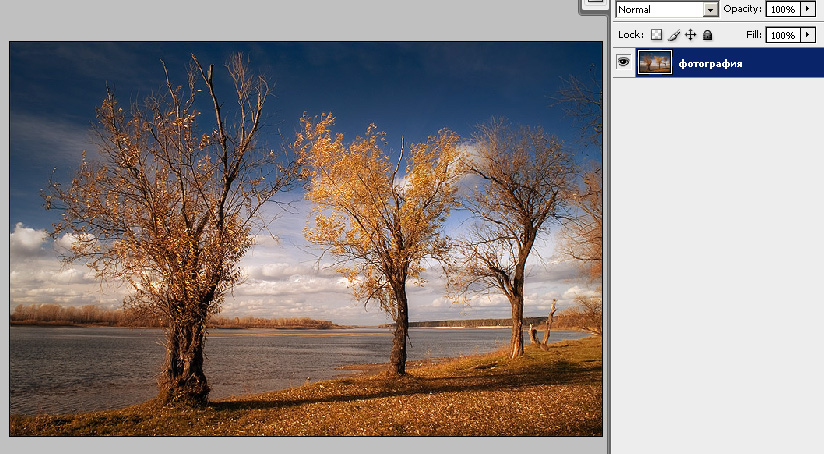
Я хочу создать для этого изображения раму шириной каждого поля в 15 пикселей. Для этого выполняем команду в меню: image/canvas size (изображение/размер холста). Можно также воспользоваться комбинацией горячих клавиш ALT+CTRL+C. На экране появится окно инструмента Canvas Size. Здесь мы отметим галочку relative (относительный размер) и убедимся, что качестве единицы измерения для ширины (weight) и высоты (height) используются пиксели (pixels). Нам нужно чтобы рама расширялась во все стороны равномерно, поэтому в поле Anchor выделим центральный квадрат чтобы стрелки расходились во все стороны (эти стрелки показывают в каких направлениях будет расширяться холст). Записываем в поля Weight и Height значения в 30 пикселей (нам ведь надо расширить холст в обе стороны, поэтому 15 умножаем на два) и нажимаем ОК:

Теперь вокруг нашей фотографии появилась рама, состоящая пока из прозрачных пикселей:

Добавим два новых пустых слоя, нажав на кнопочку Create new layer внизу палитры слоев. Назовем один слой «Обводка», а другой «Паспарту», переместим их ниже слоя «Фотография» и расположим в таком порядке:
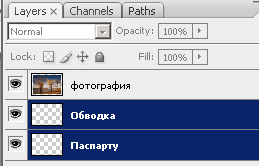
В окне Color Picker выберем темно серый цвет переднего плана и средне-серый цвет заднего плана (удобно выбирать сразу оба цвета потому как в поле new/current можно посмотреть сочетаемость выбранных цветов):
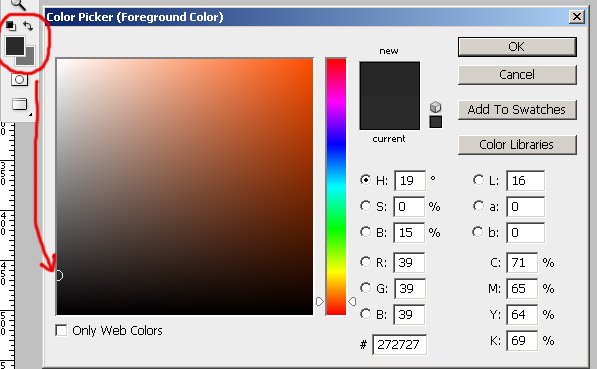
Переходим на слой «Паспарту» и нажимаем комбинацию клавиш ALT+BACKSPACE чтобы заполнить его цветом переднего плана:

Паспарту сделано. Теперь займемся обводкой. Переходим на слой «Обводка». Нажимаем комбинацию клавиш CTRL+A, чтобы выделить все изображение. Выполняем команду меню Select/Modify/Contract (Выделение/Модифицировать/Сжать). В появившемся окне вводим значение 11 пикселей. Нажимаем кнопку ОК. Наше выделение отступит от каждого края по 11 пикселей:

Осталось дело за малым. Меняем местами цвета переднего и заднего плана, нажав на кнопочку со стрелочками (или горячая клавиша X):

Выполняем команду меню Edit/Stroke (Редактирование/Обвести). В появившемся окне выставляем значения 1px и обводку внутри (inside), цвет подставится автоматически (хотя, никто конечно не мешает выбрать его заново тут-же):

Наша рама готова.

Теперь можно заняться тюнингом если тона для обводки и паспарту не очень устраивают. Для этого выбираем слой «Паспарту» или «Обводка» и меняем его тон, насыщенность или яркость. Проще всего это делать с помощью специального инструмента Hue/Saturation, вызываемого с помощью комбинации горячих клавиш CTRL+U. Здесь Hue – это цветовой тон, Saturation – насыщенность, Lightness – яркость:

Что касается слоя «Обводка» можно было еще, чтобы ослабить его просто уменьшить непрозрачность слоя (Opacity).
Вот такая методика. Не самая быстрая (хотя все эти шаги делаются при должной сноровке пару минут), но достаточно универсальная.
Удачи вам в подборе рам для своих фотографий!
10.09.2008


сначала, например, увеличим на 10 пикселей с заливкой белым, а потом результат еще на 10-20-30 с заливкой черным и ву а ля, рамка готова. причем можно увеличивать эти размеры по горизонтали на 10 пикселей, а по вертикали на 30 и тогда получается тоже оригинально
кстати, если закатать все это в экшены, по исходным размерам, то и сама процедура станет проще...
Спасибо, Илья!
Да способ который ты описал самый простой, но у него есть существенный недостаток. Обводку и паспарту потом трудно редактировать, особенно в комплексе, так как они все окажутся на одном слое вместе с фотографией.
согласен
Да, можно через стиль фото. Но у тени всегда есть параметр направление света что не дает равномерного отступа. Можно использовать Outer Glow, но обводка всегда будет скругленной независимо от выбора контура, а мне это не нравится.
Можно использовать Stroke, но тогда нельзя сделать отступ от фото до обводки.
Дима, буду признателен, если покажешь способ сделать обводку через стили, чтобы углы не были скруглены и чтобы от фотографии до обводки был отступ сскажем в 2 пикселя.
направление света у тени можно сделать равным 0 ...что дает равномерному отступу от объекта....насчет скругления по углам да есть такое...я как-то насчет скругления не заморачивался))) но если найду способ его устранить, то обязательно сообщу))
Попробовал поставить 0 у параметра Angle в стиле Shadow, все равно не равномерно. Равномерно только Outer Glow делает, но там скругления
не Angle, а Distance надо делать равным нулю))
Ага, действует, спасибо! Но скругления остаются. Хорошо просто сильно размытый теневой контур делать таким способом
- Снимаем замок с нижнего слоя
- Увеличиваем canvas size на ... например 2см.
- Волшебной палочкой выделяем пустоту покраю
- Создаём новый слой
- Заливаем любым первым попавшимся цветом выделение
- Двойной щелчок на изображении нового слоя (в Layers)
- Здесь полное творчество сойдет. В основном это нижняя галочка выбираем толщину обводки и цвет из палитры или щелчками на изображении. Если цвет самой рамки (см.5 пункт) не удовлетворяет то выбираем любой здесь же в свойстве Color Overley
Все занимает меньше минуты.
При необходимости пункты можно повторить еще раз
Или можно придать объем эксперементирую с другими пунктами Layer Style
Нет, если делать canvas size на нововом дубле слоя, то и каждый нижний слой можно залить любым в любое время!